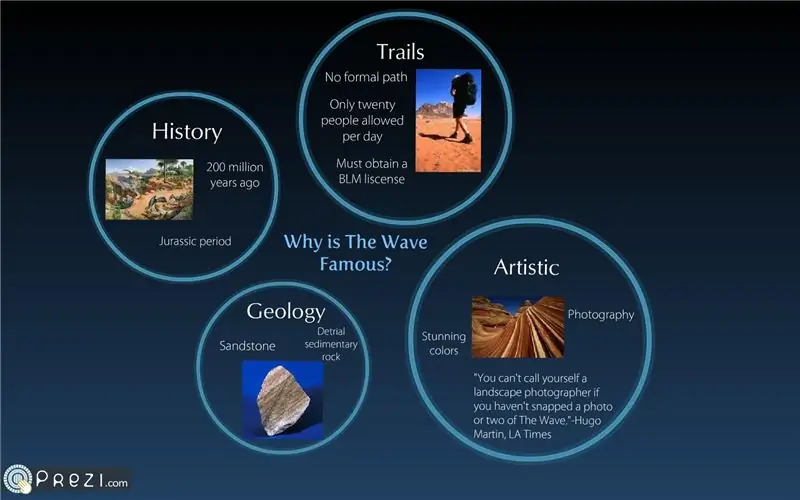
Obsah:
- Autor John Day [email protected].
- Public 2024-01-30 08:21.
- Naposledy změněno 2025-01-23 14:38.
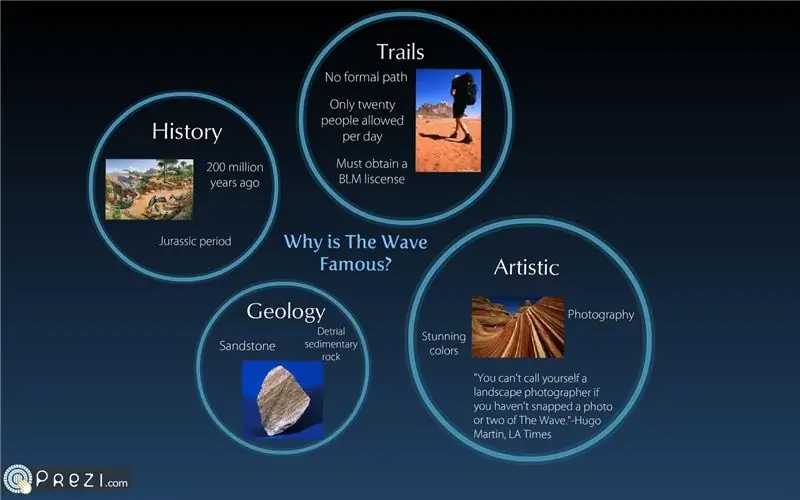
Co je to „prezi“? Prezi je prezentace textu a vizuálů, které můžete přibližovat a oddalovat. Je velmi podobný power pointu, kromě toho, že neděláte slajdy. Místo toho uděláte jednu velkou prezi a přiblížíte různé pohledy. Prezi můžete ostatním ukázat na počítači prostřednictvím svého účtu Prezi, nebo na ně můžete vytvořit odkaz. Můžete je také vložit do blogů. Web prezi jsem již dříve používal pro školní projekty (hlavně blogy) a myslím si, že je to zajímavá alternativa k tradiční prezentaci power pointu.
Krok 1: Vytvoření účtu Prezi
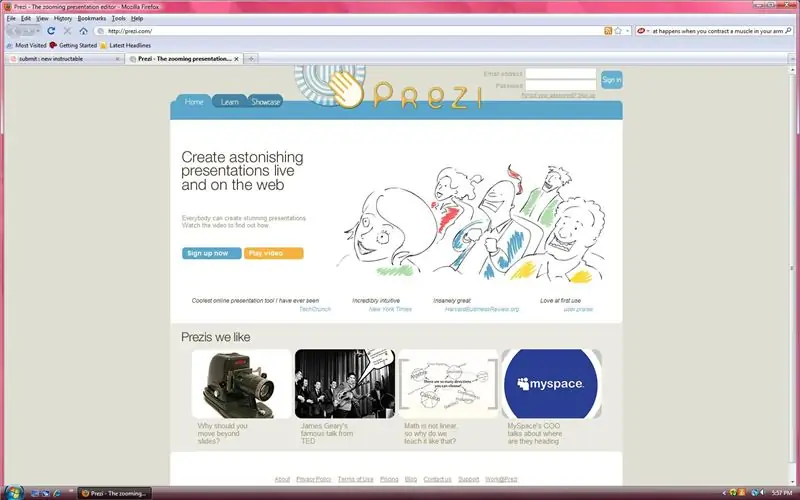
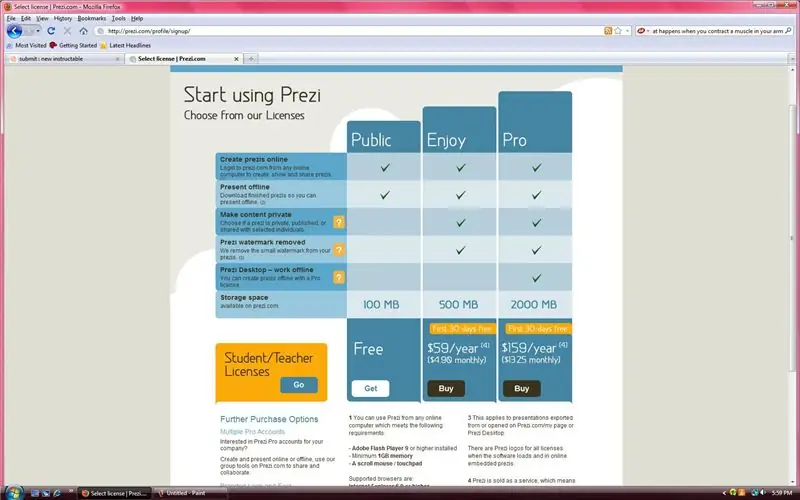
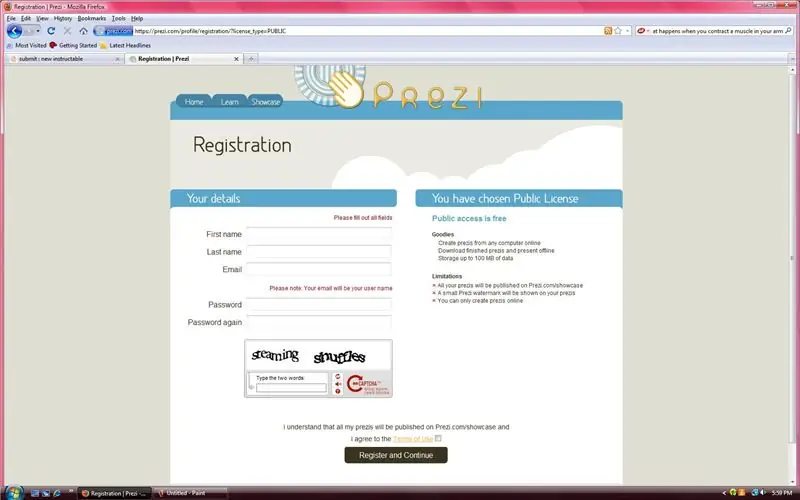
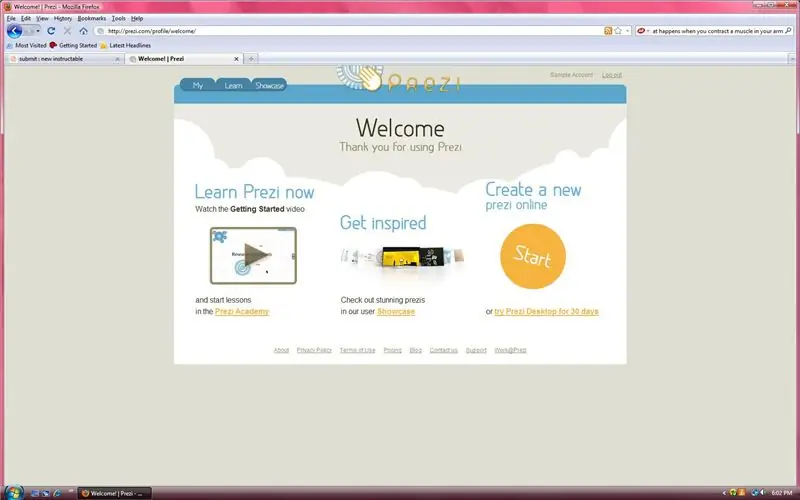
1. Klikněte na „Zaregistrovat se“v pravém horním rohu obrazovky. 2. V tomto pokynu budu demonstrovat s účtem zdarma, takže klikněte na „Zdarma“. 3. Vyplňte formulář, ujistěte se, že souhlasíte s podmínkami použití, a klikněte na „Zaregistrovat a pokračovat“. 4. Vítejte v Prezi! Měli byste dorazit na tuto uvítací obrazovku. Vyberte si buď sledování videa, prohlížení výtvorů jiných lidí, nebo vytvoření nové prezi.
Krok 2: Vytvoření Prezi
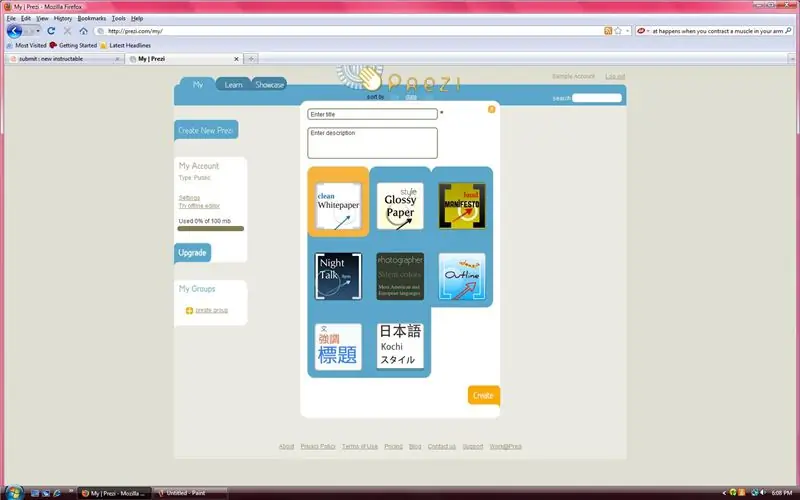

1. Pokud začínáte z uvítací obrazovky, klikněte na Start. 2. Pokud začínáte ze své stránky, klikněte na „New Prezi“. 3. Vyberte styl, pojmenujte své prezi a napište k nim popis. 4. Klikněte na „Vytvořit“. 5. Klikněte na „Otevřít mě“. 6. Klikněte znovu na „Otevřít mě“.
Krok 3: Jak přidat text, obrázky, rámečky atd
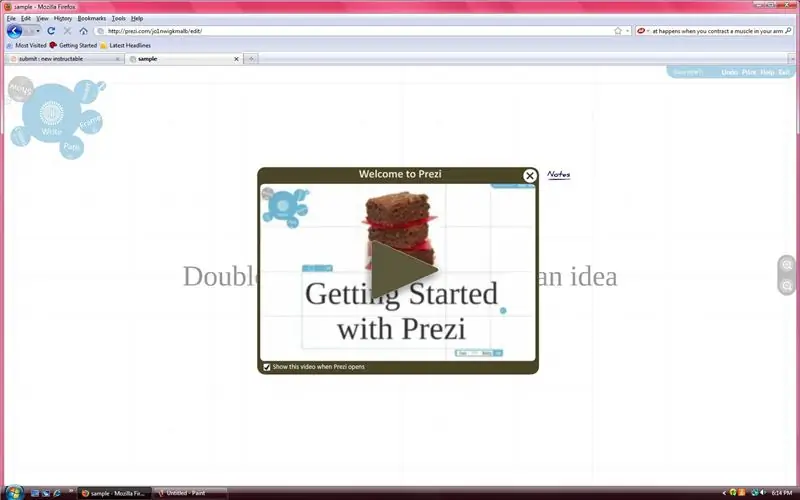
1. Podívejte se na instruktážní video na obrazovce.
Krok 4: Vložení Prezisu
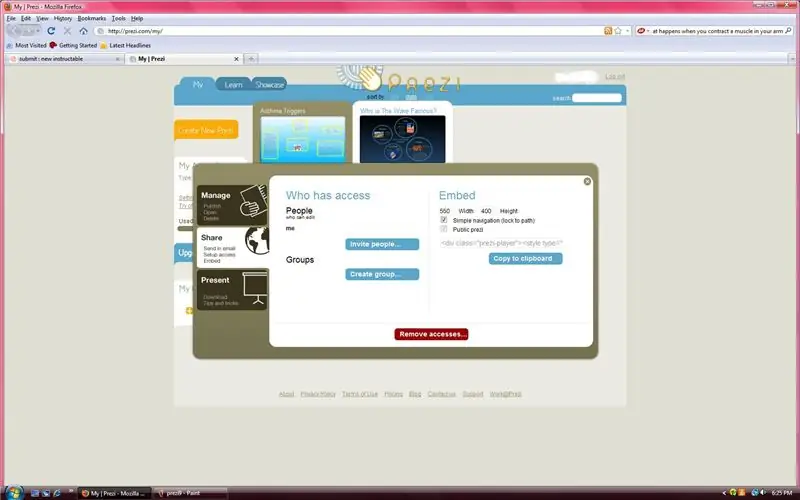
1. Ze své stránky vyberte prezi, kterou chcete sdílet. 2. Klikněte na „Sdílet“. 3. Zkopírujte a vložte kód pro vložení.
Krok 5: Ukázkový obrázek Prezi
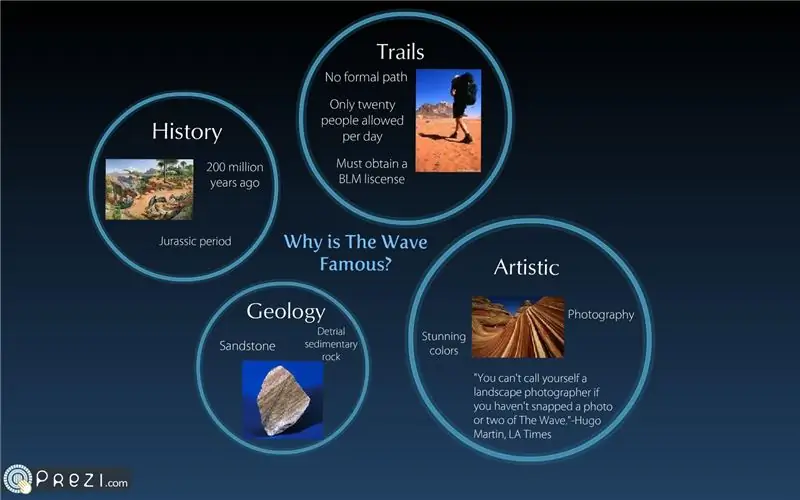
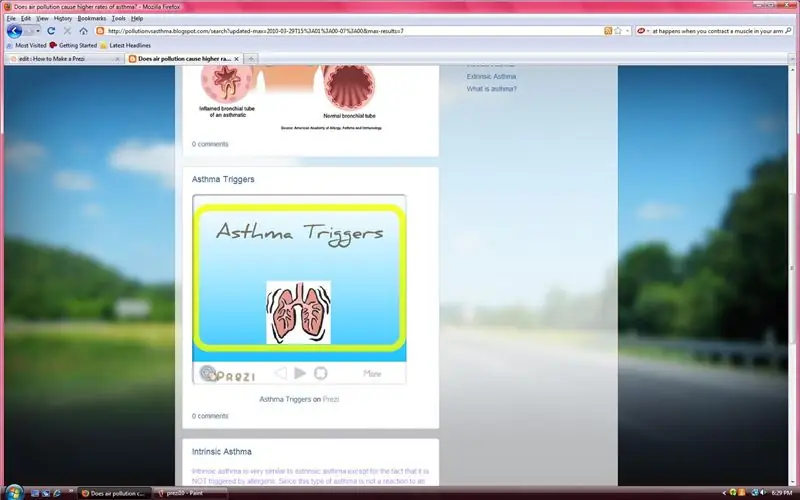
Zde je prezi, kterou jsem vytvořil do školy, a další, kterou jsem vytvořil, vložená do blogu.
Doporučuje:
Jak udělat lavičku v TinkerCAD: 5 kroků

Jak si vyrobit lavičku v TinkerCAD: V tomto návodu vás provedu krok za krokem procesem výroby lavičky v tinkerCADu
Jak udělat tleskání? Přepínač ON/OFF -- Bez jakéhokoli IC: 6 kroků

Jak udělat tleskání? Přepínač ON/OFF || Bez jakéhokoli IC: Toto je tleskání přepínače bez jakéhokoli IC. Umíš tleskat? Poprvé potom žárovka? ZAPNUTO a podruhé tleskat žárovku? VYPNUTO. Tento obvod vychází z klopného obvodu SR. Součásti 1. Tranzistory BC547 NPN (4ks) 2. Rezistory 10k (5ks) 3. 1K odpor
Ručně ovládaná gadgetem Chrome Dinosaur / Jak to udělat / #smartcreativity: 14 kroků

Ruční gesto ovládané Chrome Dinosaur Gadget / Jak to udělat / #smartcreativity: Dobrý den, přátelé, v tomto tutoriálu vám ukážu velmi exkluzivní projekt. Takže dnes vám ukážu, jak ovládat Chrome Dinosaur Game pomocí gesta ruky velmi lehce. Pokud použijete tuto technologii k ovládání chromového DINO, spadnete
Jak udělat počítadlo kroků?: 3 kroky (s obrázky)

How to Make a Step Counter ?: Dříve jsem dobře fungoval v mnoha sportech: chůze, běh, jízda na kole, hraní badmintonu atd. Rád jezdím a dlouho cestuji. Podívejte se na moje bříško …… No, každopádně jsem se rozhodl začít cvičit. Jaké vybavení si mám připravit?
Jak udělat robota, který se vyhýbá překážkám: 6 kroků

Jak vyrobit robota, který se vyhýbá překážkám: Robot, který se vyhýbá překážkám, je jednoduchý robot, který obsluhuje arduino a dělá to, že se jen toulá a vyhýbá se překážkám. Detekuje překážky pomocí ultrazvukového senzoru HC-SR04, jinými slovy, pokud robot cítí předmět blízko
